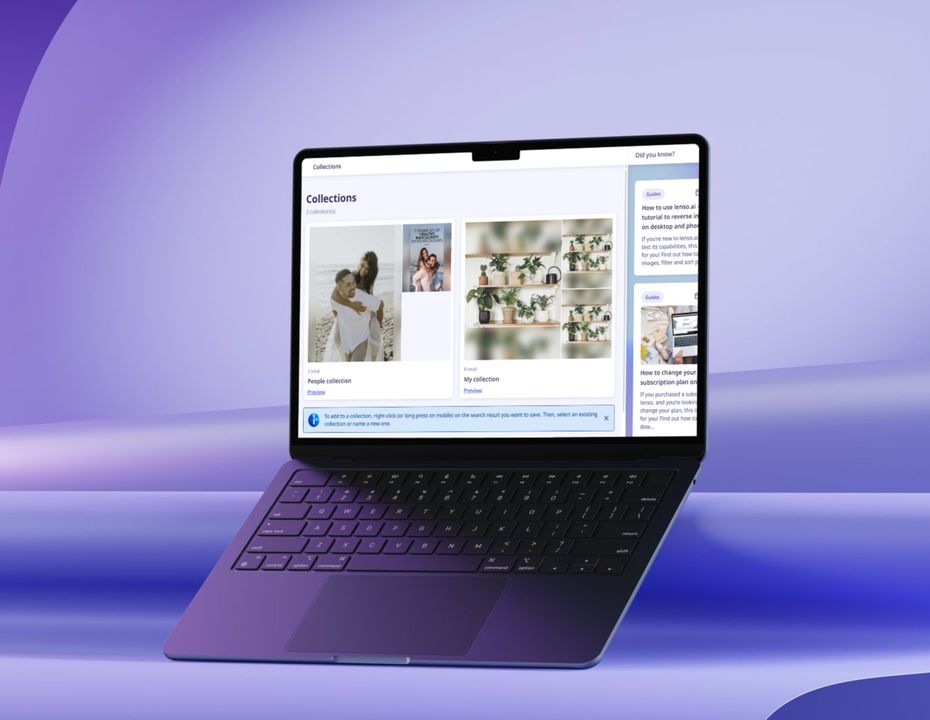
Προεπισκόπηση σε:
Τι είναι οι Συλλογές;
Οι Συλλογές στο lenso επιτρέπουν στους χρήστες να δημιουργούν πολλαπλούς φακέλους μέσα στο προφίλ τους και να αποθηκεύουν οποιοδήποτε αποτέλεσμα εικόνας βρουν.
Οι αποθηκευμένες Συλλογές μπορούν να βρεθούν στο user panel.
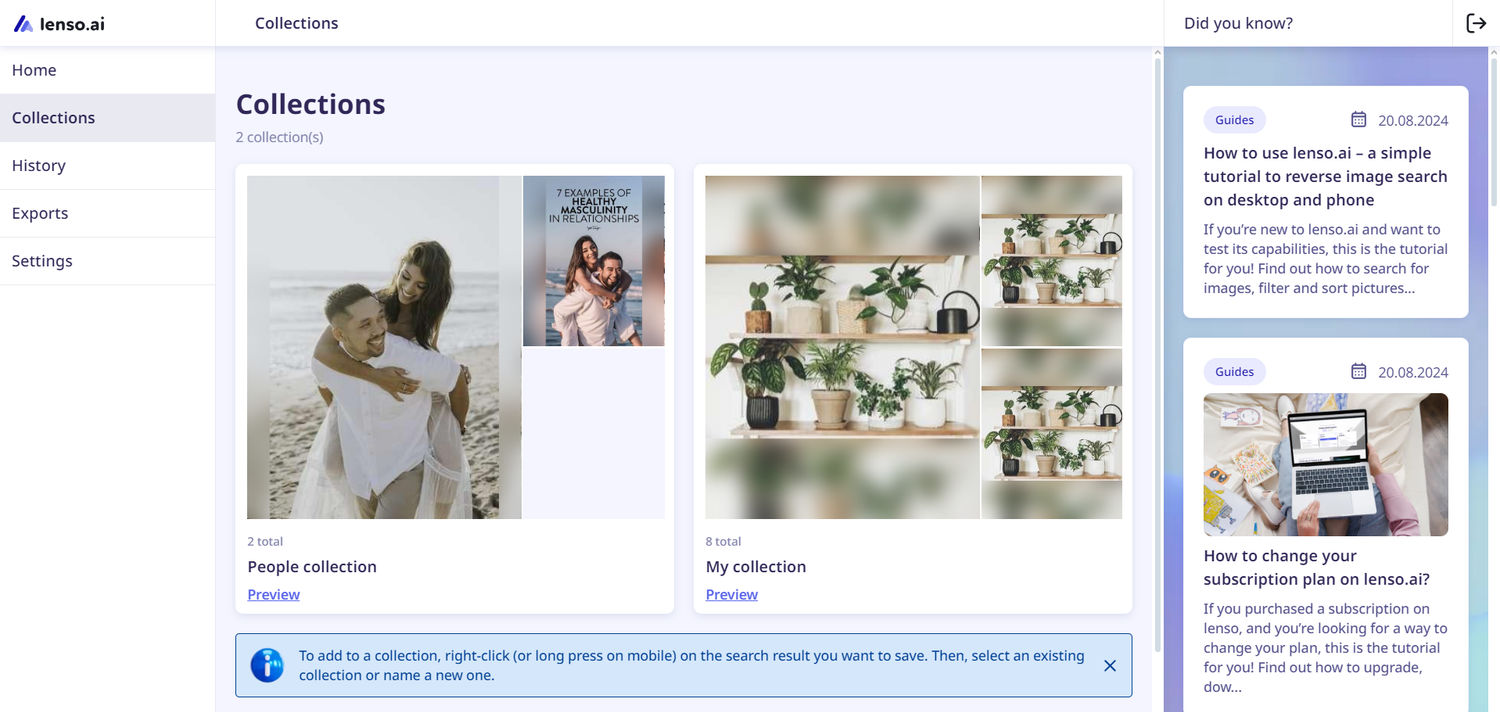
Πώς να αποθηκεύσετε εικόνες στις Συλλογές;
Για μεμονωμένες εικόνες
- Αναζητήστε οποιαδήποτε εικόνα στο lenso.ai.
- Κάντε δεξί κλικ στην εικόνα που θέλετε να αποθηκεύσετε ή κάντε κλικ στις τρεις τελείες στην εικόνα για να ανοίξετε το αναδυόμενο παράθυρο συλλογής.
- Επιλέξτε μια υπάρχουσα συλλογή ή δημιουργήστε μια νέα.
- Η εικόνα σας αποθηκεύτηκε!
Για εικόνες με πολλαπλές πηγές
- Αναζητήστε οποιαδήποτε εικόνα στο lenso.ai.
- Κάντε κλικ στις τρεις τελείες στην εικόνα για να ανοίξετε το αναδυόμενο παράθυρο συλλογής - έτσι θα αποθηκεύσετε όλες τις πηγές στη συλλογή σας.
- Κάντε κλικ στο "Δείτε όλα" για να δείτε την επιλογή αποθήκευσης κάθε εικόνας ξεχωριστά, καθώς και την αποθήκευσή τους όλες μαζί.
- Για να αποθηκεύσετε μια μεμονωμένη εικόνα, επιλέξτε τον σελιδοδείκτη δίπλα στον συγκεκριμένο σύνδεσμο. Για να τις αποθηκεύσετε όλες μαζί, επιλέξτε τον σελιδοδείκτη κάτω από "Προσθέστε ολόκληρη την ομάδα στις Συλλογές:".
- Επιλέξτε μια υπάρχουσα συλλογή ή δημιουργήστε μια νέα.
- Οι εικόνες σας αποθηκεύτηκαν!
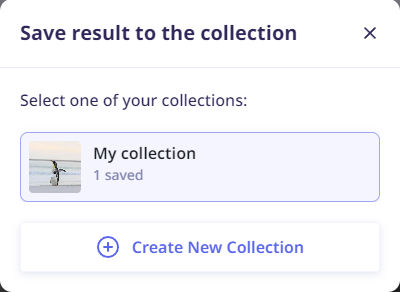
Επεξεργασία Συλλογών
Το Lenso.ai σας επιτρέπει να μετακινείτε, αντιγράφετε και διαγράφετε εικόνες από τις Συλλογές. Δείτε πώς:
- Μεταβείτε στις Συλλογές στο προφίλ σας.
- Επιλέξτε τη συλλογή που θέλετε να επεξεργαστείτε.
- Στην επάνω δεξιά γωνία, επιλέξτε "Επεξεργασία συλλογής".
- Επιλέξτε τις εικόνες που θέλετε να επεξεργαστείτε.
- Επιλέξτε μεταξύ της μετακίνησης, της αντιγραφής ή της διαγραφής των αποτελεσμάτων.
- Μετακίνηση - σας επιτρέπει να μετακινήσετε την εικόνα σε άλλη συλλογή και να την αφαιρέσετε από την υπάρχουσα.
- Αντιγραφή - αντιγράφει την εικόνα σε άλλη συλλογή χωρίς να την αφαιρέσετε από την υπάρχουσα.
- Διαγραφή - αφαιρεί την εικόνα από την τρέχουσα συλλογή.
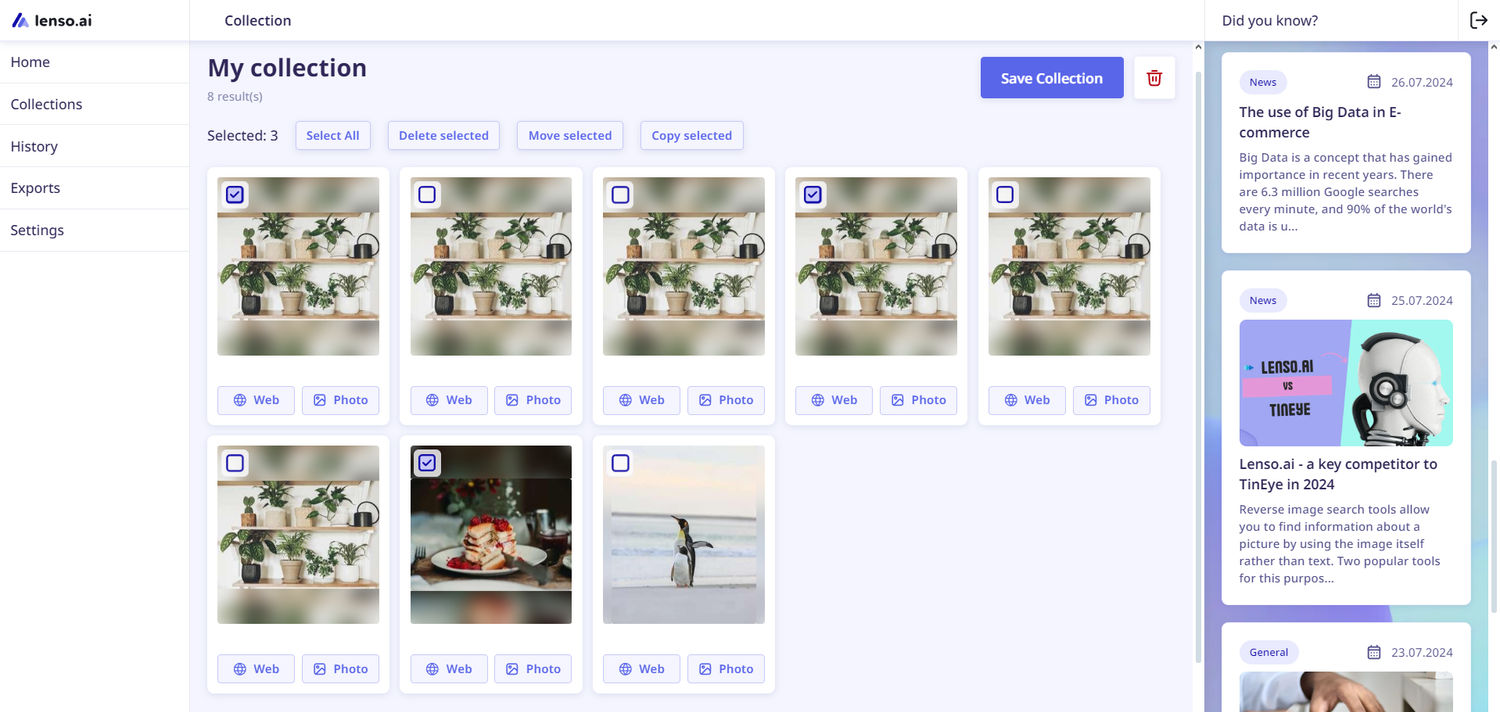
Αν θέλετε να μάθετε περισσότερα για τις δυνατότητες του lenso, διαβάστε το tutorial μας.
Συνεχίστε να διαβάζετε

Οδηγοί
Πώς να βρείτε τοποθεσίες από μια εικόνα; | Διαδικτυακή αναζήτηση τοποθεσίας
Η αναζήτηση κτιρίων, τόπων, τοποθεσιών και αξιοθέατων στο διαδίκτυο παλαιότερα ήταν δύσκολη. Σήμερα, στην εποχή των Google Maps και των εργαλείων αναζήτησης τοποθεσιών, όπως το lenso.ai, είναι εύκολο να εντοπίσετε οποιοδήποτε μέρος μόνο από μια φωτογραφία. Σε αυτό το άρθρο, θα σας δείξουμε πώς μπορείτε να βρείτε τοποθεσίες από μια φωτογραφία και να βελτιώσετε την αναζήτησή σας με διάφορα φίλτρα.

Οδηγοί
Πώς να αποτρέψετε την κλοπή εικόνων σε πλατφόρμες αποκλειστικού περιεχομένου
Δυστυχώς, η κλοπή εικόνων είναι μία από τις πιο συνηθισμένες μορφές διαδικτυακού εγκλήματος. Συχνά οδηγεί σε παραβίαση πνευματικών δικαιωμάτων, μη εξουσιοδοτημένη χρήση και απάτες που μπορούν να βλάψουν σοβαρά το όνομα και το εισόδημα ενός δημιουργού. Πώς μπορείτε λοιπόν να αποτρέψετε την κλοπή εικόνων σε πλατφόρμες αποκλειστικού περιεχομένου και να προστατεύσετε την διαδικτυακή σας παρουσία;

Οδηγοί
3 καλύτερες εναλλακτικές του Google Lens για αντίστροφη αναζήτηση εικόνων
Κουραστήκατε να χρησιμοποιείτε το Google Lens, το οποίο παρέχει όλο και λιγότερο ακριβή αποτελέσματα στην αναζήτηση εικόνων; Είναι ώρα να δοκιμάσετε κάτι νέο: ανακαλύψτε τις 3 καλύτερες εναλλακτικές του Google Lens για αντίστροφη αναζήτηση εικόνων.

Οδηγοί
Αναζήτηση εικόνων με τεχνητή νοημοσύνη στο lenso.ai: Πώς να βρείτε και να προστατεύσετε τις φωτογραφίες σας στο διαδίκτυο
Οι εικόνες που παλαιότερα μοιράζονταν online δεν είναι πλέον αυτόματα ασφαλείς και προστατευμένες. Υπάρχουν πολλές καταστάσεις στις οποίες οι εικόνες διαρρέουν, συχνά χωρίς να το καταλάβετε. Πώς μπορούν λοιπόν τα εργαλεία όπως η αναζήτηση εικόνων του lenso.ai να σας βοηθήσουν να βρείτε και να προστατεύσετε τις φωτογραφίες σας στο διαδίκτυο;

Οδηγοί
Τι είναι τα φίλτρα στο lenso.ai και πώς να τα χρησιμοποιήσετε;
Αν επισκέπτεστε συχνά το lenso.ai, πιθανότατα έχετε ήδη δει τη λειτουργία φιλτραρίσματος. Είναι διαθέσιμη για όλους τους χρήστες και αποτελεί έναν γρήγορο και εύκολο τρόπο να βελτιώσετε την αναζήτηση εικόνων σας. Σε αυτό το άρθρο, θα εξηγήσουμε πώς να χρησιμοποιείτε τα φίλτρα κειμένου και τομέα του lenso.ai για ακριβή αντίστροφη αναζήτηση εικόνων.
